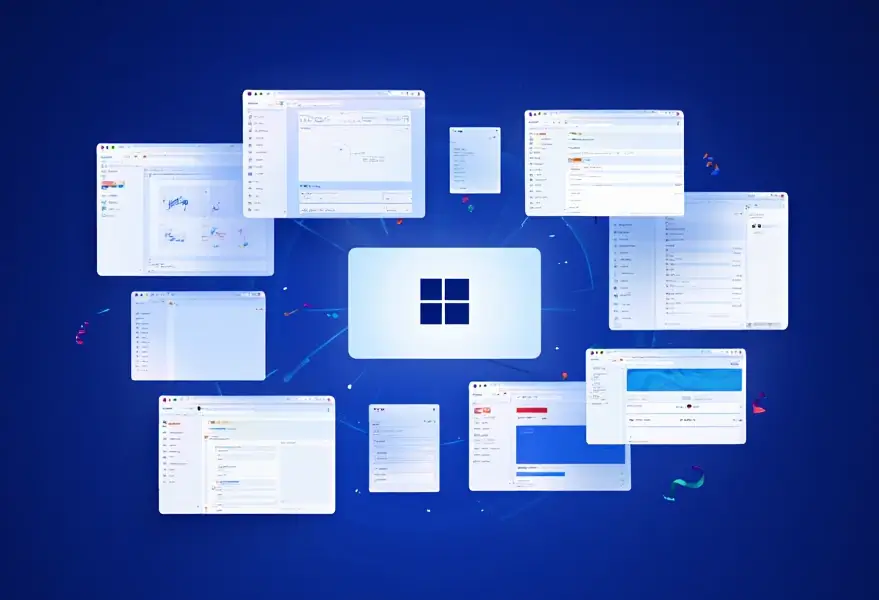רבים מאיתנו משתמשים ב- Windows מדי יום מבלי לגרד אפילו את קצה היכולות שמערכת ההפעלה הזו מציעה. מתחת לפני השטח מסתתרות תכונות חכמות ושימושיות שיכולות להפוך את חוויית העבודה לנוחה, יעילה ובטוחה יותר, אבל משום מה, רוב המשתמשים לא מודעים לקיומן. אז הגיע הזמן לחפור פנימה ולגלות מספר תכונות שימושיות שהמערכת שלכם מציעה.
שינוי עוצמת הקול עם גלגלת העכבר
יש כמה דרכים לשינוי עוצמת הקול במחשב – מהמקשים הייעודיים במקלדת ועד לחלון ההגדרות המהירות. רוב השיטות הללו בהחלט נוחות, אבל ביניהן מסתתרת דרך מהירה ונוחה עוד יותר.
כל מה שצריך לעשות זה למקם את סמן העכבר מעל סמל הרמקול שמופיע בפינה השמאלית התחתונה בשורת המשימות, ולגלול עם הגלגלת למעלה (הגברה) או למטה (הנמכה) ,כדי לשנות את עוצמת השמע.
אמנם מדובר בתכונה לא חכמה במיוחד, אבל היא בהחלט יכולה להפוך חווית העבודה לטובה יותר כשמאזינים למוזיקה, צופים בסרטון או משתתפים בשיחת וידאו.
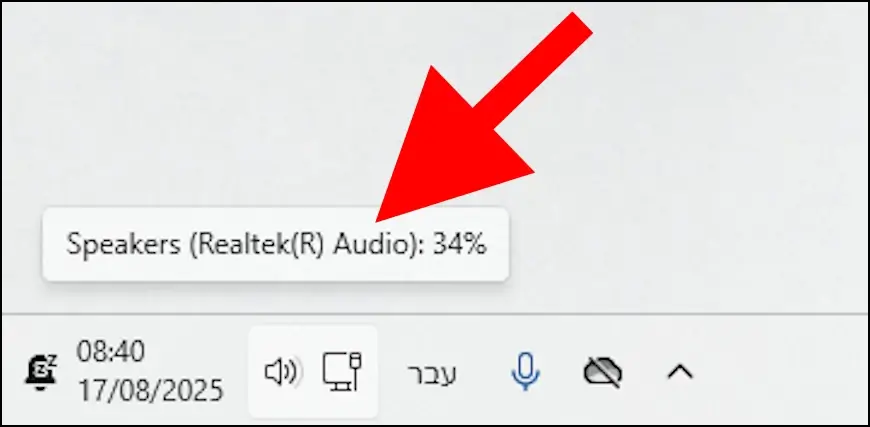
חילוץ טקסט מתמונות
לא פעם אנחנו נתקלים בצורך להעתיק טקסט מתמונה, בין אם מדובר בצילום מסך, תמונה של לוח או מסמך סרוק. בעבר השתמשנו בכלים חיצוניים לשם כך, אבל כיום אפליקציית התמונות המובנית ב- Windows כבר יודעת לבצע את המשימה בקלות ובמהירות.
כל מה שצריך לעשות הוא לפתוח את התמונה המכילה את הטקסט, ללחוץ על לחצן "סרוק טקסט" שנמצא בחלק התחתון של החלון ולאחר שהמערכת מזהה את הטקסט, יש לסמן אותו עם סמן העכבר.
לאחר מכן, העתיקו את הטקסט על ידי לחיצה על Ctrl + C או לחצו על הכפתור הימני בעכבר, ובחרו באפשרות "העתק את הטקסט" שמופיעה בתפריט הקטן שנפתח.
גם כלי החיתוך (Snipping Tool) מציע תכונת OCR דומה, שמאפשרת לא רק לצלם את כל מה שמופיע על המסך, אלא גם לשלוף מצילום המסך את הטקסט באופן מיידי.
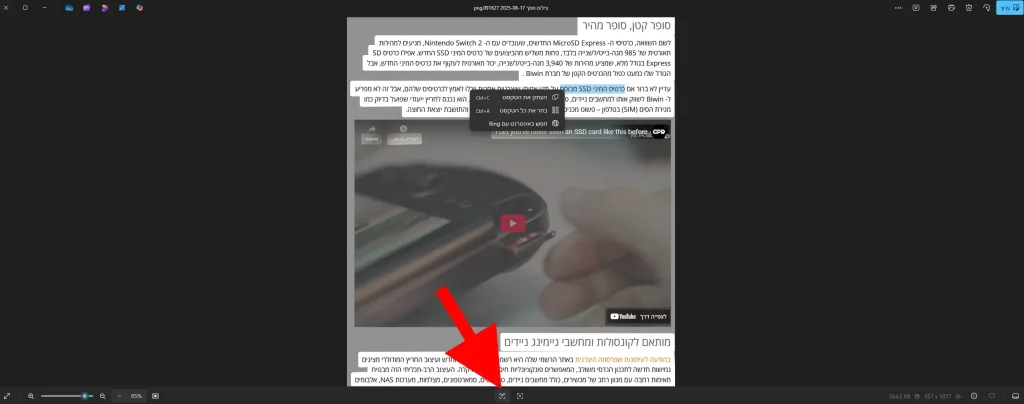
הקלדה קולית
אם אתם מקלידים הרבה במהלך היום – בין אם זה מיילים, מסמכים, דוחות או מאמרים, כנראה שתאהבו את התכונה הקלדה קולית.
באמצעות תכונה זו, תוכלו פשוט לדבר למיקרופון המובנה במחשב הנייד או לזה שמחובר למחשב הנייח והיא כבר תדאג להפוך את המילים שלכם לטקסט.
התכונה הקלדה קולית מסוגלת להמיר את המילים שלכם מיד לטקסט והיא עושה את זה באופן די מדוייק. כדי להפעיל אותה, לחצו על Windows + H והתחילו לדבר.
ההקלדה הקולית מציעה אפשרויות שימושיות נוספות, כמו ניקוד אוטומטי שמוסיף פסיקים, נקודות וסימני שאלה בזמן שאתם מדברים.
סך הכל מדובר בתכונה מצוינת לרישום רעיונות, ניסוח מסמכים מהיר או פשוט כדי לתת לעצמכם קצת מנוחה מהמקלדת מידי פעם תוך שמירה על פרודוקטיביות.
נכון לרגע כתיבת שורות אלה, התכונה אינה זמינה בשפה העברית, אך אנו מניחים שזה יגיע בקרוב.
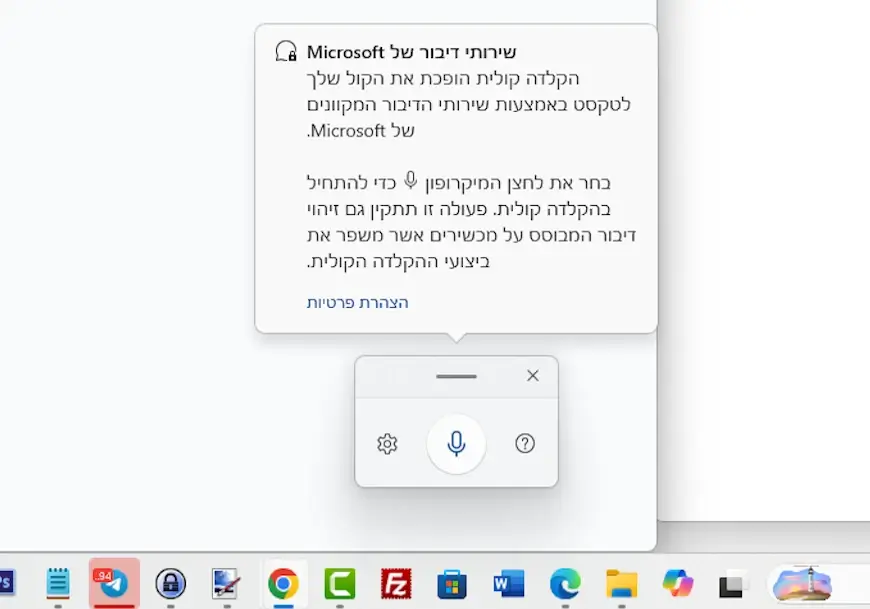
היסטוריית לוח ההעתקה (Clipboard)
כל מה שאתם מעתיקים במהלך העבודה עובר באופן מיידי ואוטומטי ללוח ההעתקה המובנה במערכת ההפעלה. ללוח הזה יש תכונה מאוד שימושית שלא כולם מכירים שנקראת "היסטוריה", כי כברירת מחדל היא אינה מופעלת.
ההיסטוריה של לוח ההעתקה שומרת את כל מה שאתם מעתיקים במהלך העבודה עם המחשב – החל מטקסט ועד תמונות, ומאפשרת לגשת אליהם בכל רגע נתון.
כדי להפעיל את ההיסטוריה, לחצו על Windows + V. בחלון שנפתח לחצו על לחצן ה- "הפעל" של ההיסטוריה.
מעכשיו, כל מה שתעתיקו יישמר ברשימה שניתן לשלוף במהירות באמצעות אותו קיצור מקשים (Windows + V).
ההיסטוריה של לוח ההעתקה תאפשר לכם למצוא בקלות קישורים, פסקאות ואפילו תמונות שהעתקתם במהלך היום. בנוסף, ניתן להדביק בהיסטוריה מילים, משפטים ומושגים שונים שאתם משתמשים בהם לעיתים קרובות במהלך העבודה, כדי שלא תצטרכו להקליד או להעתיק אותם שוב ושוב.
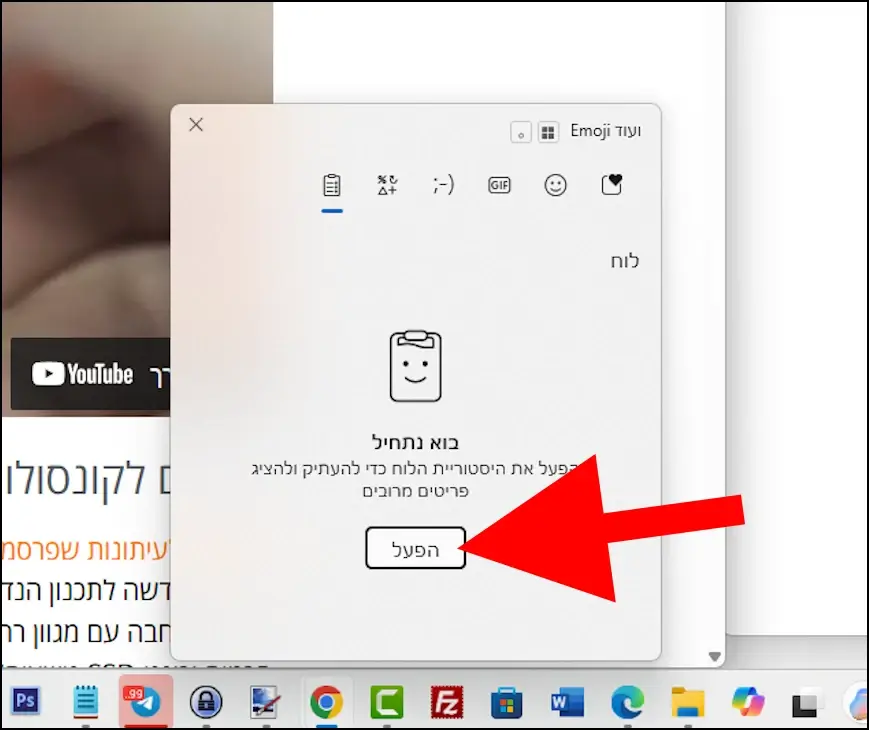
שולחן עבודה וירטואלי
כשעובדים על מספר פרויקטים ומשימות במקביל, נפתחים עשרות טאבים בדפדפן ושולחן העבודה מתמלא בקיצורי דרך, מסמכים וקבצים אחרים והופך לעמוס תוך זמן קצר.
התכונה "שולחן עבודה וירטואלי" תאפשר לכם ליצור שולחן עבודה נפרד לכל פרויקט או משימה. לחצו על Windows + Tab כדי לפתוח את חלון "תצוגת המשימות". לאחר מכן, לחצו על "שולחן עבודה חדש" כדי ליצור חלל עבודה נקי וחדש.
המעבר בין שולחנות העבודה הוירטואליים מתבצע בקלות באמצעות לחיצה על Windows + Ctrl יחד עם החצים שמאל או ימין.
כל שולחן עבודה וירטואלי מתפקד באופן עצמאי והחוויה המתקבלת דומה לעבודה עם מספר מסכים בו-זמנית. שולחן עבודה אחד יכול לכלול אפליקציות לעבודה או לימודים, אחר לגיימינג, ושלישי ללימודים למשל.
התכונה הזו לא רק מצמצמת הסחות דעת, אלא גם הופכת את העבודה על מספר משימות במקביל ב- Windows לנוחה ומסודרת יותר.
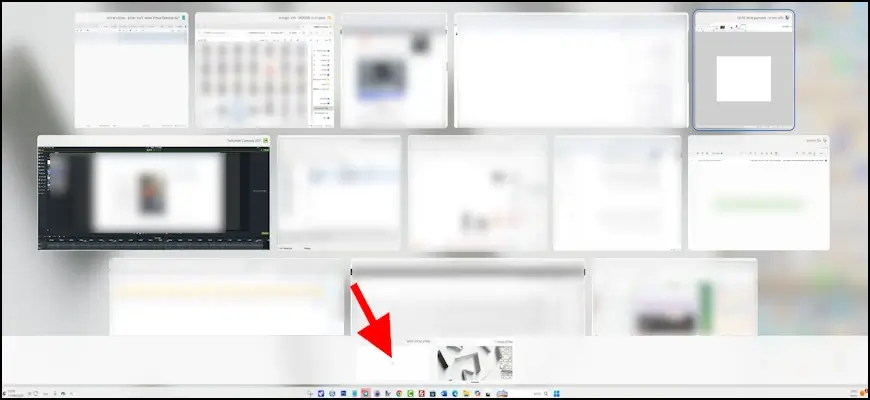
מערכת ההפעלה Windows מלאה בתכונות וכלים נסתרים שיכולים לשדרג משמעותית את אופן העבודה וההתנהלות מול המחשב. הבעיה היא שחלקם מוסתרים בתתי תפריטים נידחים או כבויים כברירת מחדל, מה שגורם לרבים לפספס אותם. לכן, מומלץ "לחטט" מדי פעם בהגדרות המערכת, כי סביר להניח שתגלו שם תכונה או כלי שיחסכו לכם זמן ויהפכו אתכם לפרודוקטיביים יותר.